亚马逊满减折扣
一、满减折扣
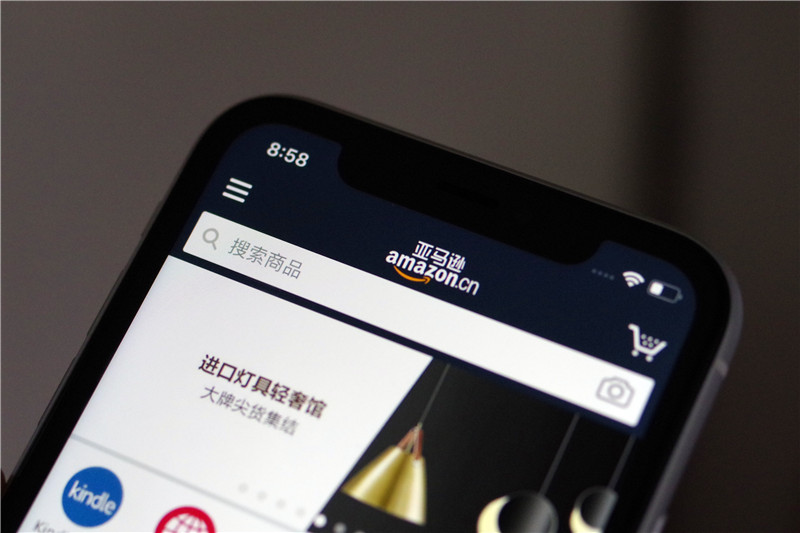
满减折扣是整个亚马逊用得最多的折扣方式之一。通过满减折扣,卖家可以通过把老的有流量的产品和新的产品拥鄉在一起的方式给新上架的产品带来流量。这是新品期行之有效的推广方案之一,并且经过大家的实践,这种捆绑促销如果运用得当,能给新品推广带来很大的流量。
那么满减折扣该如何使用呢?“Percentage off”下方单击“Create”按钮。接下来,来到一个和包邮促销设置非常类似的页面。
下面我们来详细解析一下这种促销模式。卖家在设置这种促销的时候一定要谨慎,否则那种一夜之间赔几十万元的事情真的会出现在你身上。
和包邮促销一样,我们需要对哪些产品可以打折以及如何打折进行设置。
1、Buyer purchases
拉框里有三个选项,卖家应根据自己的实际促销情况进行选择,具体情况会在下面解释。但有一点需要说在前面,卖家设置 Promotion 时,定要记住 Stepl ( Conditions )里第一选项 Buver purchases 的内容,任何促销的设置的优先级都是从上至下的,所以它的选择决定着整个 Step 1的设定。
• At least this quantity of items(至少购买多少件商品):表示此促销只有在顾客购买了商家设置数量的产品时才可以运用,后面框里就需要卖家填上客户需享受此促销的购买数量。
• At least amount (in $)(至少购买达到多少金额):表示此促销只有在客户购买了商家设置的金额数量之后才可以享受优惠,意思就是客户必须买满多少钱之后才可以享受促销活动。
• For every quantity of items purchased(客户每买多少件产品就可以享受优惠):表示客户一次购买到我们指定的商品数量之后可以享受的优惠。卖家这里设置为多少,客户就要买多少才可以优惠。例如,卖家设置为 8,客户就需要买 8件产品才可以享受优惠。
2、Purchased Items
这里指的是客户需要购买的产品列表,和设置包邮时一样,卖家需要设置客户需要购买的产品列表,可以根据 ASIN、SKU、品牌等进行设置。当然,卖家也可以创建一个列表,把自己所需要参加活动的产品都加人这个列表,以后同样—批产品做活动的时候直接选择列表即可。
3、Buyer gets
这里就是填写对买家的优惠,也就是促销的真正内容。这里唯一的选项就是Percent of:折扣(以前的 Money off 己经被亚马逊取消),就是可以享受多少折扣的优惠。例如,商家想打8折就在框里输入20,如果想打 8.5折就在框里输入15。
4、Applies to
这里表示卖家有哪些产品可以参加此 Promotion。这里同样有两个选项内容:Purchased Items(购买的商品),这个选项是默认项;Oualifving Ttem(指定商品),如果商家选择此选项进行促销,下方会出现Qualifying Item 选项,单击选项框之后的 Select an ASIN,表示当客户购买了商家指定的某个产品后才可以享受此优惠。
5、Advanced Options
高级设置,商家可以在这里添加多个活动的内容。比如满 30打8.5折、满100打7.5折等,同时也可以在 Exclude Items 里设置商家不参加此活动的产品。
这是第一步的设置,接下来是第二步的设置。
这里的设置比较简单,和设置包邮促销是一样的设置方式,不再赘述。
接下来就是第三步的设置。这里介绍一下,依然要设置很多内容,大部分内容都和包邮促销类似,这里仅挑出一些不一样的内容介绍一下。
• One redemption per customer:勾选这里,代表每位卖家将只能使用一个折扣码。
• Claim Code: 自己输人折扣码或者使用系统生成的都可以。
• Claim Code Combinabilitv:这里尤其需要重视,很多一夜赔几十万元的促销活动就是因为这里设置不当造成的。这里的折扣码类型用来区分促销的优先级、排他性等,如果有多个促销同时进行,卖家就可以通过创建不同的逻辑组合来限制客户折扣码的使用。这里总共有三种类型的折扣码,介绍如下。
(1)Preferential: 优先型折扣码。同一个订单中客户最多只能使用一次折扣码,但是可以和下面的无限制型折扣码共同使用。如果在同一笔订单中有多个优先型折扣码,亚马逊将会选择最优惠的一个提供给买家。
(2) Unrestricted:如果选择这种折扣码,就代表客户可以无限制地在一笔订单里使用这种折扣码,哪怕最终这笔订单的金额被优惠成 0。所以,这里请务必谨慎选择。
如果勾选,请务必检查是否有其他优惠折扣在同时运行。
(3)Exclusive:独享型优惠码,这是最为稳妥的一种优惠码。卖家如果选择了这种优惠码,就代表不能和其他任何种类的优惠叠加使用,所以不必担心有其他的促销会进行叠加优惠。如果是新手,建议选择此类型折扣码,以免犯错。
完成这里的设置之后,剩下的设置就和包邮设置时—样了,单击“Review” 检查,然后单击 “Submit”就可以了。
不过,到这里还没完,如果卖家设置私下发送的折扣码,还可以进行进一步的设置来观察折扣码的使用情况,并且要避免泄露折扣码给无关的人员。
进行这样的设置需要单击 Manage Your Promotions, 这个按钮位于折扣创建选择页面。如果需要把折扣码私下发给你的客户或者你的测评人员,卖家需要在这里对自己的折扣码进行二次设置。
需要说明的是,如果是刚设置好的折扣码,就需要把折扣码状态搜索的条件改成 All,否则设置的折扣码是没有办法搜索出来的。
当我们搜素之后。所有的折扣码信息都会列在下面,这时候我们先去选择需要进行二次编辑的折扣活动。
当点开任意一个折扣码之后,请单击管理优惠码,进行优惠码的管理。卖家在这一步所需要做的仅仅是在数量框里输人自己需要的折扣码数量,单击创建,然后在下面的折扣码列表里下载创建好的折扣码即可。
一般来说,商家的折扣活动会在三种情况下使用。一是新品上市的时候,商家可以把新产品和老产品加以抽鄉,借助老产品的流量推广新品。二是打造爆款的时候,商家可以把所有的流量款产品的流量都往这个产品导人,主推这个产品。三是需要给测评人发送折扣码的时候,商家就可以用刚才所说的独立折扣码的方式来完成。
二、买一赠一折扣
如果学会了前两种操作,那么买一赠一操作就很简单了。里面的设置内容和前面两种几乎—模一样。
不同之处在于第一步。
在这里,主要有两点不同。第一个地方是 Buyer gets, 这里只有一个选项 Free items, 因为这里是买贈促销,所以只有贈品这么一个选项。第二个地方是 Buver benefit applies to a quantity of, 这里填写客户购买一个产品可以获得几个赠品,千万不要写错,以免造成不必要的损失。
其他内容设置就和我们之前说过的满减折扣设置一样了。需要提醒大家的是,不要设置错折扣码的组合类型,如果不熟悉,就设置独享型折扣码,以免造成不必要的损失。
三、抽奖促销
亚马逊近年新加人了一个促销功能——抽奖,就是Giveaway。做过独立站营销的卖家可能比较熟悉这 个功能。现在亚马逊推出了这个功能,那么卖家应该如何把它用好呢?
单击“Create”开始创建这个促销,之后来到产品选择页面,选择我们想进行抽奖的产品,然后单击“Set up a giveaway〞 进人正式创建的页面。这里,依然需要进行几步设置来使抽奖生效。
第一步.雷要设置可以抽奖的产品数量,在1~30之间进行选择,后面会显示出这个抽兴将产生的费用。当然,卖家还要承担运费和相对应的税费(如果有的话)。
第二步,需要设置抽奖的类型,这里有四种类型可供选择。
Sweeptakes:在抽奖活动结束后,从所有的活动参与者中随机抽取中奖者。这种类型有点儿像我们传统的抽奖方式。
Random Instant Win:可以设置每多少个人就随机产生一个中奖者,而不用等到活动结束再产生所有中奖者。如果选择这种模式,卖家还需要对下面进行设置,来选择每个参与者能获奖的概率是多少。
这里亚马逊也对我们做了提醒,建议不要设置过低的中奖概率,以免买家失去兴趣。
Lucky Number Instant Win:可以在这里设置每N个抽奖人中的第名少个可以立即获奖,而不用等到活动结束再决定最终的中奖者。和上一种类型的区别就在于,上面是随机数字,而这个数字是设定好的。例如,每10人中的第五名可以获奖,那就是 5、15、25、35 等名次的参与者可以获奖。
First-come,First-served:谁先来谁得奖,这种方式太简单粗暴,而且非常不利于正常操作,因为后面的参与者看到这样的活动基本就觉得获奖无望而不点击进来了。但是,如果有卖家想要利用这种方式把产品送给自己的测评人,倒是可以选择它。
接下来的步骤,商家可以要求抽奖人进行某个动作以后才可以参与抽奖,比如关注商家的Twitter 账户、发一个Tweet、观看一段视频等。当然,也可以不做任何要求。
接下来,在这里可以对抽奖进行更进一步的精细化要求。
• Set the giveaway duration:这里可以设置抽奖的有效期,最长的有效期是 7天,商家可以选择7以内的任一数字作为此活动的有效期限。
• Ofer a discount to entrants: 这里可以选择给获奖者提供我们的促销活动,可以在选择 Winner 之后输人折扣 1 验证,然后提供给他。或者选择 Don't include,则不用理会他。
• Discoverability:这里可以选择折扣是公开的还是私下发布的。如果选择公开的,则亚马逊的消费者都可以看到;如果选择私下发布的,则只有你邀请的买家才可以看到。
• Additional details: 这里亚马逊对活动的有效区域做了限制。
到这里,我们就完成了抽奖的基本设置,下一步就是对抽奖的内容进行设置了。
商家需要对抽奖活动进行类似排版的设置。
你每选择一个项目,亚马逊就会在右边给出预览。这时候,你只要在该项目下面的框内输人你写好的文宇就可以了。Giveaway title 可以编辑一个抽奖活动的名称,比如国庆大联欢。Name可以输人主办人的名称,一般写 Seller Name 即可。Customer image处可以上传一个本地图片作为产品显示图,记住只能是本地的。在 Welcome message
处可以写一小段话吸引人们来抽奖。
当然,卖家还可以进一步设置客户单击链接之后看到的内容。
在这里可以设置两项内容,一是客户进人抽奖页面时看到的文字内容,二是当中奖者产生的时候获奖人看到的文字内容设置完所有内容之后,单击 Proceed to Check out 按钮进行付款,就完成促销设置了,
之后还需要等待 24 小时,Amazon 将会审核这个促销活动。如果通过,就会给你发邮件,你可以复制邮件里的链接,然后选择在平台上公布,或者进行邮件发送。
注意:如果前面选择的是公开的链接,你的抽奖活动很快就会有人参加。
四、Coupons 促销
2017年,亚马逊又推出了一种新的促销形式——Coupons feft。
这种新的促销形式一样出现在我们的广告下拉框里,非常容易找到。
Coupons 促销是亚马逊 2017 年“黑五”来临之前新推出的一种促销活动,很多卖家甚至都还没有发现。
首先,这种促销活动对卖家的反馈分数是有要求的,要求评分在 3.5 分以上的卖家才可以参与。不过这个要求相当于没有,除新手卖家之外,基本上卖家的反馈都不会低到3.5分以下。
单击〝Coupons〞 之后,选择“Get Started”按钮开始设置。
紧接着单击“Create anew coupon”按钮。在这个界面,卖家同时还可以看到已经创建过的处于各种状态下的 Couponso。
单击“Create a new coupon” 之后,进入页面,通过四个步骤开始设置 Couponso。
首先,选择你想创建 Coupons 的产品,可以根据 ASIN 或者 SKU 进行选择。
其次,来到 Discount 和 Budget 页面,在Discount 这一栏设置你需要的 Coupons模式(是折扣还是减现金),在Budget 这一栏设置你的,总预算。例如,你设置一个单个5 美元的 Coupon,如果你的总预算是 50 美元,那么你能送出去多少 Coupon 呢?答案肯定不是10个,因为这个预算还包含亚马逊收取的0.6美元的佣金。也就是说,你在计算预算时要把佣金也计算进去。在达到预算金额之后,这个活动会自动停止。
接下来需要设置的是这个 Coupon 的标题、面向的客户及有效期。标题和有效期比较简单,不加以赘述,面向的客户群体貌似是亚马逊针对中小卖家新推出的一个功能,可以选择我们的 Coupon 仅面对哪类人群生效。这里,商家可以选择全部亚马逊客户、亚马逊会员、亚马逊学生会员、亚马逊母婴会员、浏览过指定 ASI 的客户和购买过指定 ASI 的客户等几种模式。
当完成设置之后,就需要通过“Review”和“Submit”进行预览和提交,提交后的 Coupon 将在四天后生效。客户在前台搜素产品的时候,可以直接看到这个 Coupon, 这对商家的销售必然是有好处的。
不过,这个Coupon 不要提价之后才做。如果你把购物车价格提高之后再去弄Coupon,一来可能在这个过程中丢失购物车,二来外国人的数学能力不像中国人都这么好,很多人算不清你卖 23 美元再给他一个5美元的 Coupon 之后到底是多少钱的,所以如果你提高购物车单价,很可能会适得其反。
上一篇:亚马逊广告增效技巧
下一篇:亚马逊如何创建站内促销